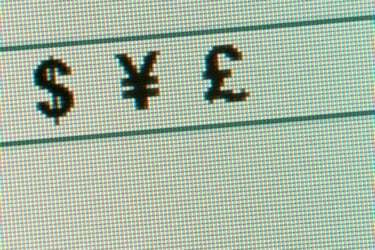
आप अपने InDesign दस्तावेज़ों में मुद्रा चिह्न या ग्लिफ़ सम्मिलित कर सकते हैं।
InDesign Adobe का एक डेस्कटॉप पब्लिशिंग और डिजिटल मीडिया क्रिएशन प्रोग्राम है। यह विशेष वर्णों के लिए एक ग्लिफ़ का उपयोग करता है, जिसमें गैर-अंग्रेज़ी भाषाओं में उच्चारण चिह्न शामिल हैं, जैसे कि कुछ जर्मन स्वरों के लिए उमलॉट, और येन और यूरो जैसी कुछ मुद्राओं के प्रतीक। ग्लिफ़ को इनडिज़ाइन में श्रेणियों में विभाजित किया गया है, जिसमें संख्याएं, प्रतीक, गणित के प्रतीक, ग्रीक और सिरिलिक अक्षर और मुद्रा शामिल हैं। आप किसी दस्तावेज़ में जो ग्लिफ़ सम्मिलित कर सकते हैं, वे आपके द्वारा उपयोग किए जा रहे फ़ॉन्ट में उपलब्ध प्रतीकों पर आधारित होते हैं।
चरण 1
एडोब इनडिजाइन CS4 खोलें। एक नया दस्तावेज़ बनाएँ या मौजूदा दस्तावेज़ लोड करें।
दिन का वीडियो
चरण 2
टूलबार पर "टाइप" टूल पर क्लिक करें। वह कर्सर रखें जहाँ आप अपने दस्तावेज़ में मुद्रा चिह्न सम्मिलित करना चाहते हैं। "टाइप" पर क्लिक करें, फिर "ग्लाइफ्स" चुनें।
चरण 3
"ग्लिफ़्स" पैनल में "दिखाएँ" ड्रॉप-डाउन मेनू पर क्लिक करें। मुद्रा चुनें।"
चरण 4
उस मुद्रा चिह्न पर डबल-क्लिक करें जिसे आप दस्तावेज़ में सम्मिलित करना चाहते हैं। दस्तावेज़ में प्रतीक को कर्सर स्थान पर रखा गया है। इसे बंद करने के लिए "ग्लाइफ्स" पैनल के ऊपरी दाएं कोने में "एक्स" पर क्लिक करें।
टिप
अलग-अलग फॉन्ट अलग-अलग करेंसी सिंबल उपलब्ध कराते हैं। यदि आपको एक विशिष्ट मुद्रा प्रतीक की आवश्यकता है और यह आपके दस्तावेज़ में आपके द्वारा उपयोग किए जा रहे फ़ॉन्ट का हिस्सा नहीं है, तो आप "ग्लिफ़्स" पैनल में एक अलग, समान फ़ॉन्ट पर स्विच कर सकते हैं और दूसरे फ़ॉन्ट से मुद्रा प्रतीक का उपयोग कर सकते हैं।



